?
1、 打开Adobe Flash,先绘制所需图形,随后选择颜色进行填充操作。
2、 在软件界面中,可通过左侧工具栏选取图形绘制工具,按住鼠标左键拖动即可绘制出各种形状。
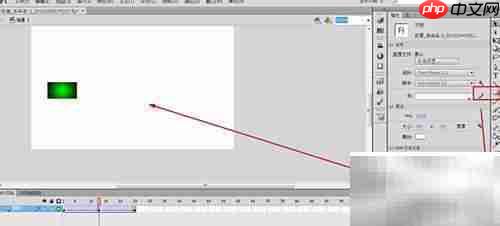
3、 将所绘图形转换为位图图像。
4、 虽然图形看起来是一个整体,但实际上由多个元素构成。应先按下V键,使用选择工具全选图形内容,接着按F8键将其转换为元件,便于后续的编辑与管理。

5、 插入关键帧以定义动画节点。
6、 若要实现旋转动画,必须先设置关键帧。动画的动态效果至少需要两个关键帧来定义起始与结束状态。通过添加两个关键帧,使内容在两者之间平滑过渡,形成连续的运动效果。
7、 在时间轴上需要插入关键帧的位置点击鼠标,然后按下F6键即可完成关键帧的添加。
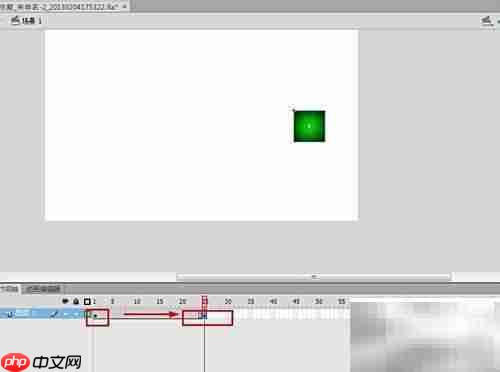
8、 创建补间动画。
9、 在两个关键帧之间的任意帧上右键点击,从弹出的菜单中选择“创建补间动画”选项,即可生成时间过渡动画。

10、 在两关键帧之间的选中区域,打开属性面板,调整旋转相关参数,实现所需的旋转效果。
11、 系统默认为自动模式,点击旋转下拉菜单,可选择顺时针或逆时针方向进行旋转。
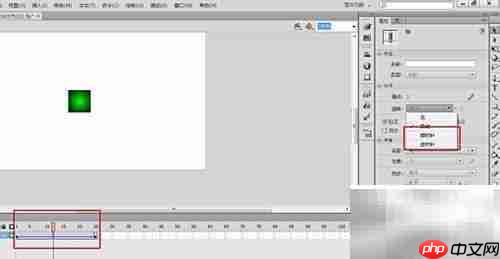
12、 设置旋转圈数。
13、 选择旋转方向后,可进一步设置旋转的圈数,圈数设置越高,动画旋转速度越快。
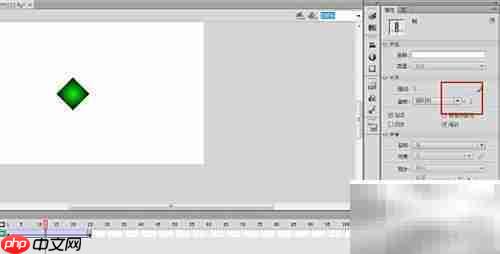
14、 点击时间轴下方的播放按钮预览动画,若效果不理想可随时修改调整。
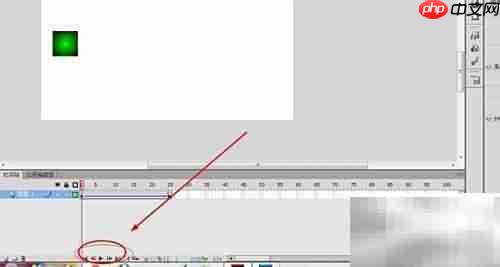
以上就是Flash中物体旋转技巧的详细内容,更多请关注php中文网其它相关文章!

每个人都需要一台速度更快、更稳定的 PC。随着时间的推移,垃圾文件、旧注册表数据和不必要的后台进程会占用资源并降低性能。幸运的是,许多工具可以让 Windows 保持平稳运行。

Copyright 2014-2025 https://www.php.cn/ All Rights Reserved | php.cn | 湘ICP备2023035733号